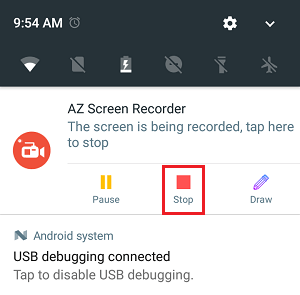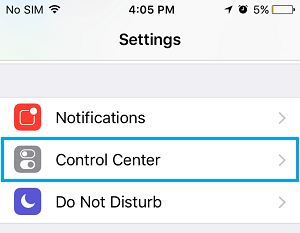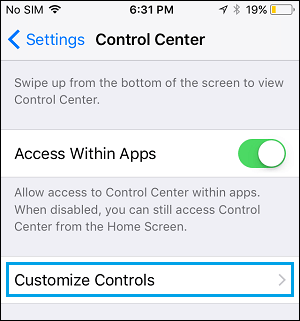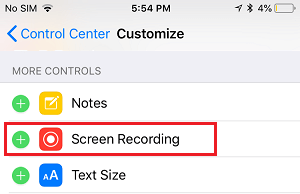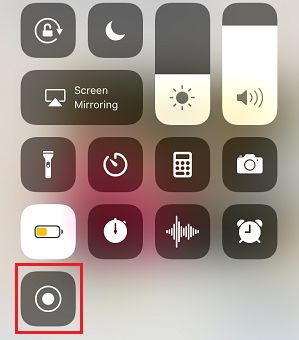Как записать видео звонки WhatsApp на Android и iPhone
Содержание
-
1 Как записать видео звонки WhatsApp на Android и iPhone
- 1.1 Как записать видео звонки WhatsApp на Android и iPhone
- 1.2 Как можно записать разговор в WhatsApp
- 1.3 Как записывать звонки WhatsApp на Android с помощью WhatsApp Call Recorder?
- 1.4 Запись звонков WhatsApp на Android
- 1.5 Можно ли записать разговор на Айфоне?
- 1.6 Как записывать звонки WhatsApp на Android?
- 1.7 Запись звонков WhatsApp на iPhone
- 1.8 Где сохраняются голосовые вызовы WhatsApp Messenger?
Как записать видео звонки WhatsApp на Android и iPhone
В то время как WhatsApp очень богат различными возможностями, в нем нет функции записи видео звонков. Поэтому, мы опишем ниже различные способы записи видео звонков WhatsApp на Android и iPhone.
 Кратко о записи видео звонков WhatsApp
Кратко о записи видео звонков WhatsApp
Многие пользователи задаются вопросом о том, как можно записывать видео звонки в WhatsApp на айфонах или телефонах андроид. Такая нужда заключается в сохранении памяти об их WhatsApp видео конференциях с родными или близкими.
Следует помнить о том, что друзья, возможно, ничего не имеют против того, чтобы их записали, но будьте осторожны с записями звонков по работе, или может быть не стоит записывать людей, которых вы недостаточно знаете.
Запись звонков без согласия на то обеих сторон может рассматриваться как нелегальное действие в некоторых странах, поэтому, прежде вам следует внимательно ознакомится с законодательной стороной этого процесса, а уже потом принимать решение, стоит ли вам производить запись видео звонков в WhatsApp на устройствах android или iPhone.
Как записать видео звонок WhatsApp на андроид с помощью DU Recorder
Одним из популярных приложений, которое можно использовать для записи видео звонков на андроиде, является приложение под названием DU Recorder.
Отличной функцией этого приложения является то, что оно автоматически создает небольшие ярлычки на экране андроида, то есть при записи видео звонков в WhatsApp вам нет никакой необходимости открывать само приложение.
- Откройте Play Маркет , наберите в поиске DU Recorder и скачайте его к себе на телефон.
- Как только приложение загрузится, откройте его.
- Отныне вы сможете легко записывать видео звонки в WhatsApp простым нажатием Кнопки записи на экране устройства.
- Для того чтобы остановить запись, откройте панель уведомлений и нажмите на кнопочку Стоп .

Записанный видео звонок будет сохранен в приложении Фотографии на андроид телефоне.
Как записать видео звонок WhatsApp на андроид с помощью AZ Screen Recorder
В случае, если первое приложение почему-либо не работает на вашем устройстве, мы можем предложить вам попробовать другое приложение под названием AZ Screen Recorder.
Так же, как и DU Recorder, это приложение создает удобные ярлычки на экране смартфона и позволяет сделать запись видео звонков в WhatsApp без необходимости открывать само приложение.
- Скачайте AZ Screen Recorder из Play Маркета себе на устройство.
- Откройте приложение после того, как оно установится.
- Для того, чтобы записать видео звонок в WhatsApp, просто нажмите кнопку Записи на экране смартфона.
- Если вы хотите остановить запись, сдвиньте вниз панель уведомлений, там вы и увидите кнопку Стоп .

Как записать видео звонок WhatsApp на iPhone
В версии iOS 11 Apple внедрил функцию записи экрана, которую можно с успехом использовать для записи видео звонков.
- Откройте Настройки – прокрутите вниз нажмите на Пункт управления .

- На следующем экране нажмите на опцию Настроить элементы управления .

- На экране настроек элементов управления прокрутите вниз и нажмите на плюсик рядом с Записью экрана, таким образом вы добавите эту функцию в Пункт управления.

- После того как Запись экрана будет добавлена в Пункт управления, вы сможете записывать видео звонки WhatsApp на айфоне в любое время, просто нужно будет провести по экрану пальцем снизу – вверх и нажать кнопку Записи .

Для того, чтобы закончить запись видео звонка, откройте Пункт управления, проведя по экрану вверх и нажав снова на кнопку записи .
Записанные видео звонки сохраняются в приложение Фото, где вы можете найти их в любое удобное для вас время.
Как можно записать разговор в WhatsApp
Есть несколько возможностей для лайфхака и записи разговора в мессенджере:
- Использование диктофона. Метод не самый удачный, так как подобные программы заточены на захват звука с микрофона устройства, соответственно, на записи будет хорошо слышно вас, и плохо собеседника. Можно попробовать выкрутиться: использовать громкую связь, второй телефон для записи вашего голоса и звука с динамика, однако метод всё равно провальный и неудобный.
- Использование стороннего программного обеспечения для цифрового захвата звука с динамика и вашего голоса.
Сразу стоит оговориться, что подобные программы сложно найти в официальных магазинах Google Play или App Store. Эти приложения часто удаляются администрацией, так как политика магазинов схожа с той, что пропагандируют мессенджеры: запись разговора является нарушением личного пространства и потенциально опасным занятием. Потому подобные программы стоит искать на просторах интернета, а кто знает, какой контент мы загружаем на непроверенном сайте? Так что подходить к выбору программы для записи разговора стоит более чем серьёзно.
 Запись звонка в WhatsApp невозможна стандартными средствами
Запись звонка в WhatsApp невозможна стандартными средствами
Как записывать звонки WhatsApp на Android с помощью WhatsApp Call Recorder?
WhatsApp, кажется, записывает звонки и сохраняет данные на вашем телефоне с самого начала. Вы заметили тот факт, что в вашей папке WhatsApp (на SD-карте) есть подпапка с названием «WhatsApp Calls». Хотя у каждого есть папка, существующая на их мобильных телефонах, но для большинства из вас папка будет пустой. В этом случае вам необходимо загрузить сторонние приложения Android для записи звонков WhatsApp и использовать их.
Здесь мы подробно расскажем о 5 эксклюзивных приложениях для записи на WhatsApp, которые полностью соответствуют вашим целям.
1. Real Call Recorder
Это одно из самых популярных приложений для записи аудиозвонков, которое можно использовать одновременно для загрузки данных ваших аудиозвонков со всех мессенджеров, таких как мессенджер Facebook, Skype, Viber и т. Д. Таким образом, утилита Real call не ограничивается только WhatsApp. в одиночестве. Может использоваться для записи как входящих, так и исходящих звонков.
Real Call записывает весь разговор автоматически и сохраняет его на SD-карту вашего мобильного телефона в наиболее доступном аудиоформате .Mp3. Поэтому становится легко воспроизводить записи в любое время и с любого устройства. Это приложение может делиться этими записями непосредственно на популярных платформах социальных сетей.
Интересные особенности выделены:
- Сохраняйте записи в формате .mp3
- Прямое вложение с почтой
- Прямой обмен в социальных сетях (Facebook, Twitter и т. Д.)
- Воспроизведение, воспроизведение, пауза записанных аудио
Запись звонков в WhatsApp с помощью Real Call Recorder:
- Шаг 1. Откройте приложение Real Call из Google Play Store, выберите WhatsApp и включите запись.
- Шаг 2. Если вы хотите включить функцию для другого мессенджера, включите ее тоже.
- Шаг 3. Если вы не выберете приложение, все входящие и исходящие вызовы будут записываться автоматически. Вы можете просматривать файлы в списке записей приложения.
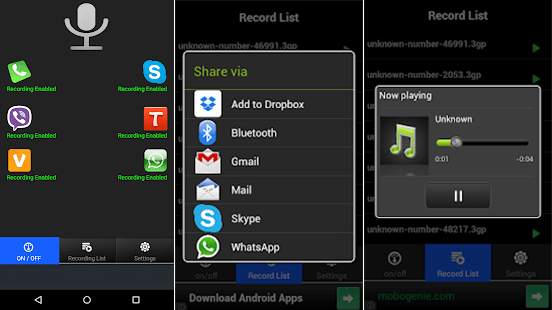
2. Messenger Call Recorder
Это еще один отличный способ записи звонков WhatsApp автоматически и навсегда сохраняя их на свой мобильный телефон. Приложение Messenger Call Recorder имеет много общих черт с приложением, которое мы обсуждали выше. Но одно большое преимущество выбора этого приложения заключается в том, что оно потребляет меньше энергии аккумулятора и памяти телефона. Messenger Call Запись звонков с высоким качеством звука наряду с меньшим потреблением энергии аккумулятора. Таким образом, есть полная уверенность, что батарея вашего мобильного телефона не будет разряжаться слишком быстро, потому что это приложение постоянно работает в фоновом режиме.
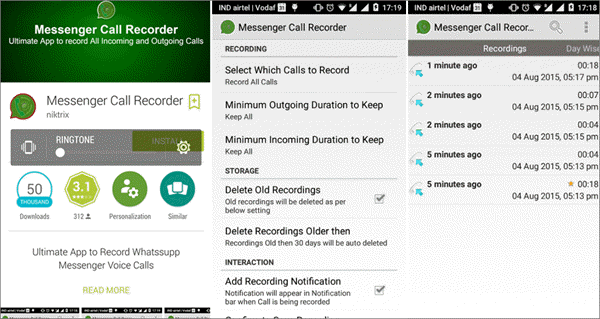
- Опция сортировки звонков по времени и дате помогает легко найти запись
- Отметить запись как избранную
- Установите предпочтение минимальной продолжительности звонков для записи, чтобы автоматически избавиться от ненужных записей.
- Меньше расход батареи
Вот шаги для записи WhatsApp с Messenger Call Recorder:
- Шаг 1. Прежде всего, скачайте приложение Messenger Call Recorder по ссылке выше.
- Шаг 2. После установки вам будет предложено зайти в настройки телефона и включить регистратор вызовов Messenger. После того, как вы нажмете Включить, вы будете перенаправлены в Настройки, чтобы включить его. Вы также можете сделать это вручную, зайдя в Настройки и выбрав Доступность, а затем включив Регистратор.
- Шаг 3. После этого приложение будет работать в фоновом режиме, и вы сможете просто выполнить вызов WhatsApp, чтобы приложение записало все ваши разговоры, которые будут перечислены и найдены в разделе «Записи» приложения.
- Шаг 4. Вы также можете поделиться записью, если хотите. Чтобы сделать это, вы можете просто нажать на выбранную запись и нажать значок «Поделиться», и, наконец, выбрать способ обмена по вашему выбору.
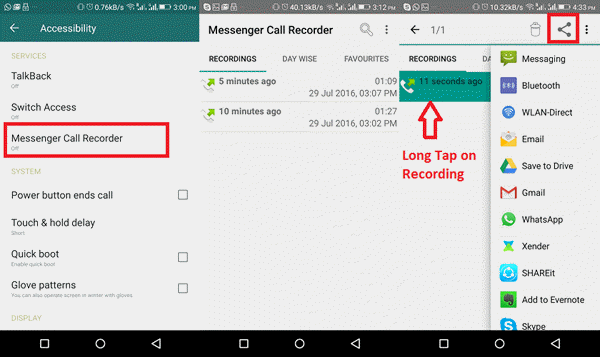
3. Call Recorder для WhatsApp
Call Recorder для WhatsApp – это приложение для Android, которое позволяет пользователям удобно записывать вызовы WhatsApp. Это довольно простое, но эффективное приложение, которое позволяет вам записывать запись звонка WhatsApp, а также видеозвонок и получать запись как в высококачественных форматах mp3, mp4, flv и других файлах.
Что делает это приложение более выдающимся, чем другие приложения для записи в WhatsApp, так это тот факт, что оно предлагает широкий спектр дополнительных функций. Например, он позволяет вам записывать все исходящие и входящие вызовы, настраивать конфигурации вызовов, которые вы хотите записать, изменять формат вывода, а также источник звука и автоматически удалять историю. Кроме того, он имеет встроенный проигрыватель записей и многое другое.
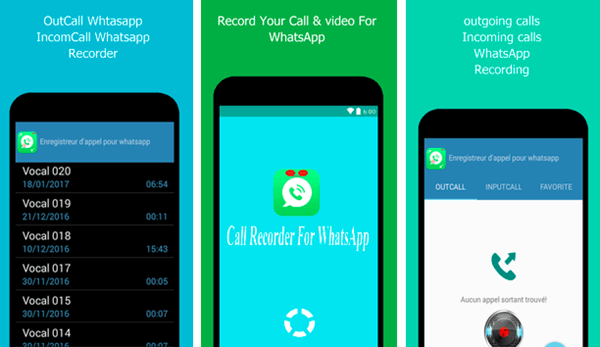
Примечание . Если ваши записанные файлы были утеряны случайно, не забудьте прекратить использование Android, в противном случае удаленные файлы будут перезаписаны и не подлежат восстановлению. Затем используйте этот трюк, чтобы восстановить удаленные видео и аудио с устройства Android .
4. Cube Call Recorder ACR
Это приложение очень полезно с точки зрения ведения записей, потому что вы можете использовать его для записи как ваших телефонных звонков, так и сообщений мессенджера, таких как WhatsApp, Skype, Imo, Line, Telegram и т. Д. Если у вас нет опции записи внутреннего звонка для ваши телефонные звонки, это многофункциональное приложение именно то, что вам нужно. Вы легко сможете загрузить это приложение из магазина Google Play. Cube ACR добавляет плавающий значок на вашем экране, как только вы установите его в свой телефон. Используя это, вы можете перед каждым звонком выбирать, хотите ли вы его скачать или нет.
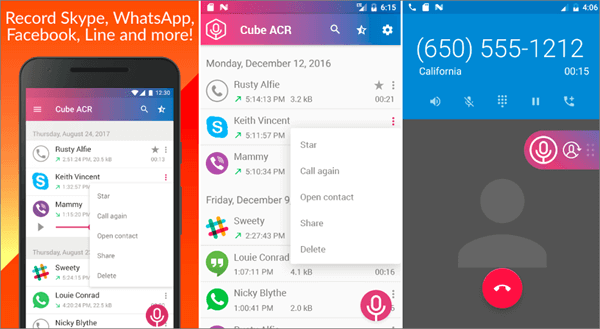
Теперь попробуйте записать вызовы WhatsApp с помощью этих шагов:
- Шаг 1. Установите Cube Call Recorder на свой телефон Android, на котором установлено приложение WhatsApp.
- Шаг 2. Откройте Cube Call Recorder и затем переключитесь на WhatsApp.
- Шаг 3. Позвоните в WhatsApp, с которым хотите поговорить.
- Шаг 4. Если виджет Cube Call отображается и загорается во время разговора, он работает.
- Шаг 5. Если он выдает ошибку, откройте настройки Cube Call Recorder и выберите Force VoIP call в качестве голосового вызова. Затем позвоните еще раз и посмотрите, отображается ли и загорается ли виджет Cube Call Recorder.
Запись звонков WhatsApp на Android
На самом деле лучшее решение — это использовать приложения поддерживающее запись разговоров, например Skype, Messenger, Google Voice, Zoom и другие. Попробуйте уговорить собеседника использовать одно из них. Если нет выбора, тогда оставайтесь с нами, я вам покажу, как записать звонки WhatsApp.
Запись аудиозвонков WhatsApp
Лучший способ записи аудиозвонков WhatsApp на Android — это приложение Cube Call Recorder (есть и другие приложения, но, похоже, оно работает лучше всех), которое автоматически запускается при каждом вызове. Это, на мой взгляд, лучшее приложение для записи аудиозвонков Вотсап.
Шаг 1: Скачайте приложение Cube Call Recorder.
Шаг 2: Установите его, предоставив ему все разрешения.

Шаг 3: В некоторых случаях может появится сообщение, что телефон не поддерживает функцию записи VoIP.

Попробуйте установить другое приложение или проигнорируйте это, зайдя в «Настройки» —> «Запись» и включив «Игнорировать проверку поддержки VoIP».

Вы также можете попробовать изменить «Источник аудио записи VoIP» на «Микрофон» и посмотреть, сможет ли он захватит звук с громкой связи.
Шаг 4: Во время звонка WhatsApp, вы увидите иконку в виде микрофона — это говорит о том, что приложение работает и может записать разговор.

Если иконка не появилась, тогда попробуйте установить флажок «Принудительно использовать VoIP как голосовой вызов» в «Настройках» —> «Запись».
Запись видеозвноков WhatsApp
Если у вас установлена Android 10 и выше, вы можете попробовать записать видео / аудио (видео работает независимо от версии Android) WhatsApp с помощью приложения для записи экрана.
Есть много хороших приложений для записи экрана, к примеру: Mobizen Screen Recorder, MNML и RecMe, но после тестирования я остановился на AZ Screen Recorder. Приложение работает стабильно и имеет хорошую поддержку, в случае если возникнут проблемы.
AZ Screen Recorder очень прост в использовании. Для записи аудио зайдите в настройки и включите «Запись звука».

Просто нажмите красную кнопку камеры, чтобы начать запись, и используйте уведомление в списке уведомлений, чтобы остановить его.
Полученное видео должно также захватывать звук.
Для перехвата и сохранения в файл аудиопотока, который генерируется в процессе осуществления голосового вызова через WhatsApp для Android, применяются специально разработанные для такой процедуры инструменты, в самом мессенджере, по ряду причин, позволяющей реализовать задуманное функции не предусмотрено.
Шаг 1: Подготовка
Немаловажным фактором, обуславливающим достижение положительного результата записи проводимых через ВатсАп переговоров, является настройка приложения, с помощью которого будет производиться операция. Несмотря на то, что Куб АЦР предоставляет в целом понятные подсказки во время своего конфигурирования, рассмотрим этот процесс подробно.
- Перейдя по представленной далее ссылке, загрузите и установите приложение Запись звонков-Cube ACR из Google Play Маркета.

Запустите Куб АЦР, тапните «ДАЛЕЕ» на приветственном экране средства и нажмите «ПРИНЯТЬ» в окошке с предупреждением о возможных юридических нюансах использования функций приложения.

Для эффективной работы инструменту требуется доступ к ряду модулей Android-девайса – коснитесь «ПРЕДОСТАВИТЬ» на экране со списком нужных разрешений, а затем «РАЗРЕШИТЬ»

во всех всплывающих окошках-запросах.

Помимо доступа Cube ACR к программным и аппаратным модулям устройства, нужно обеспечить возможность работать поверх других Android-приложений. Коснитесь «РАЗРЕШИТЬ» внизу экрана с описанием такой необходимости, затем активируйте переключатель «Показывать поверх других приложений» и вернитесь назад.
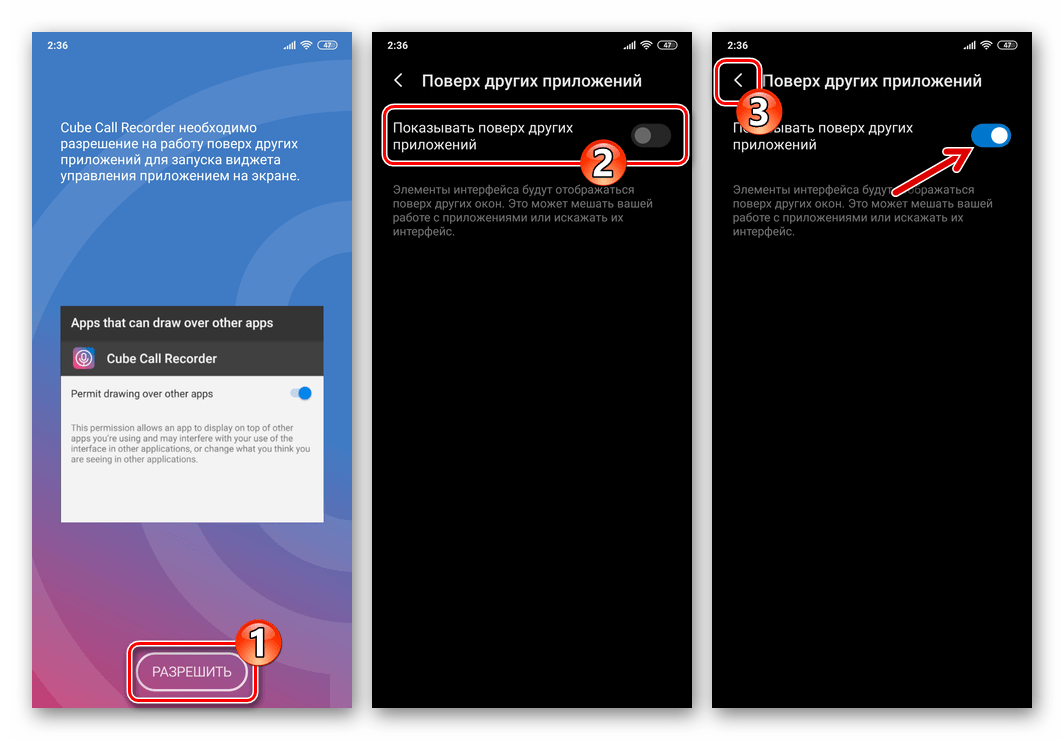
Следующий этап настройки – включение App Connector. С описанием этой специальной возможности можно ознакомиться на демонстрируемом приложением экране, сделав это, тапните «ВКЛЮЧИТЬ АPP CONNECTOR». Далее в блоке «СКАЧАННЫЕ СЕРВИСЫ» открывшегося перечня опций «Спец. Возможности» выберите «Больше загруженных сервисов» и затем нажмите «Cube ACR App Connector».
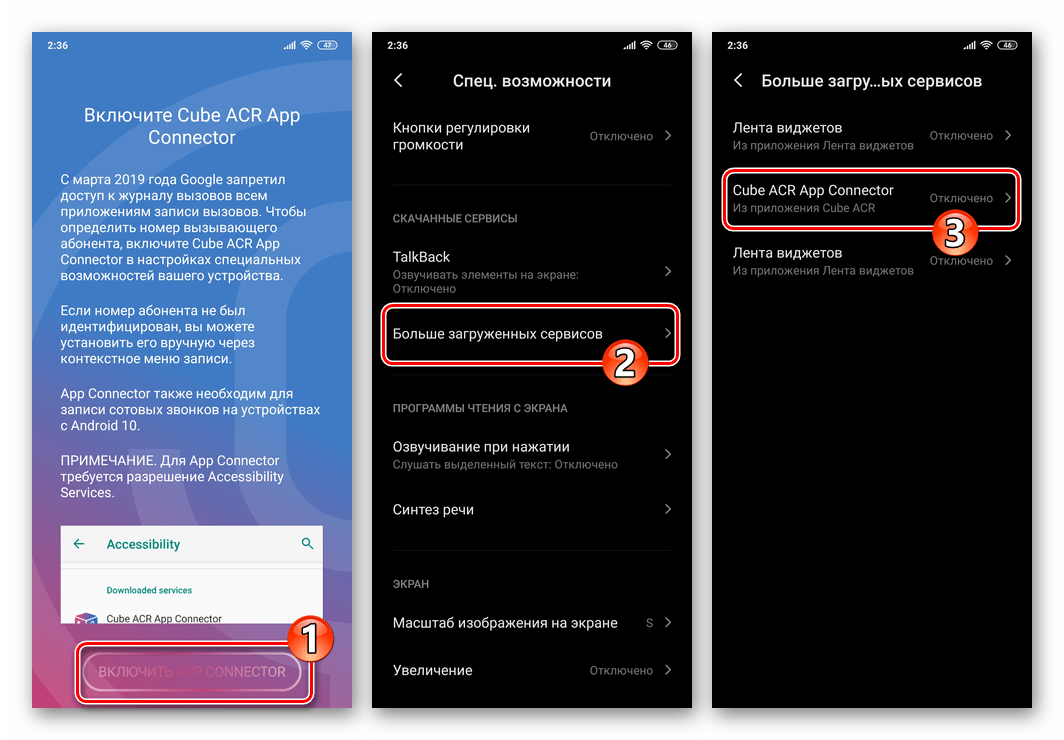
Активируйте переключатель «Включить возможность», подтвердите поступивший из системы запрос, коснувшись под ним «Разрешить». Для перехода к следующему шагу конфигурирования рекордера трижды коснитесь «Назад».
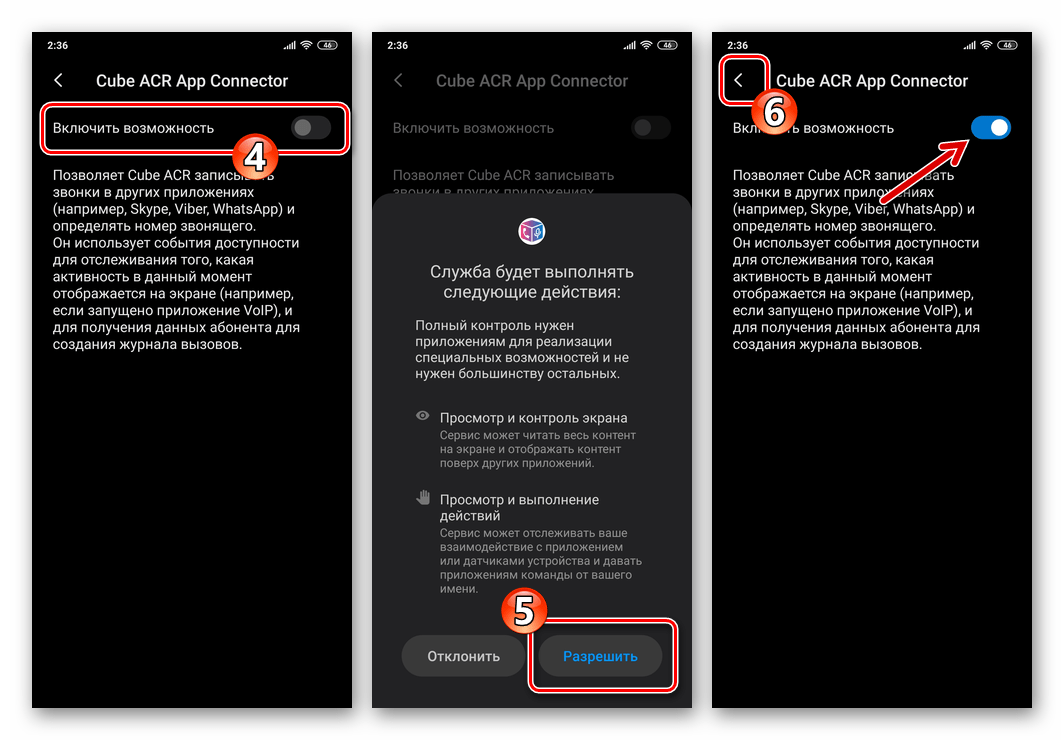

Ещё одна необходимая для правильной работы средства записи звонков операция – его исключение из перечня программных инструментов, к которым применяются функции энергосбережения. Нажмите «ОК, ПОНЯТНО» внизу экрана, коснитесь «Cube ACR» в перечне софта,
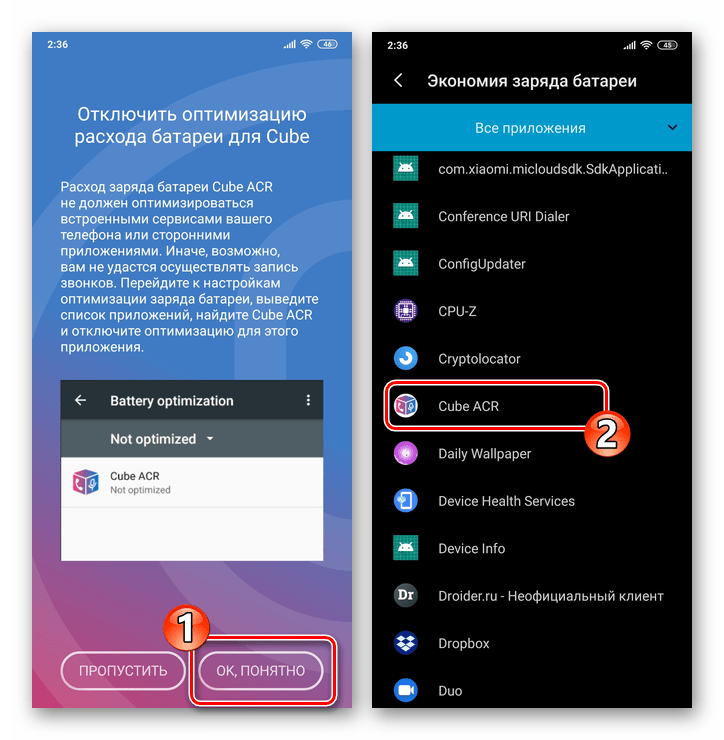
выберите «Не экономить» в открывшемся окошке и тапните в нём же «Готово».

По желанию активируйте «Геотаргетирование». Эта возможность не является необходимой для успешного решения нашей задачи и может быть включена позже, поэтому на экране с предложением отслеживания местоположения вашего девайса можно нажать «НЕТ, СПАСИБО».

На этом основная настройка Куб АЦР завершена. Коснитесь кнопки «WHATSAPP» на экране «Все готово к запуску!», что приведёт к запуску мессенджера. По желанию проведите тестовый звонок, который сразу же будет записан, и затем вернитесь в рекордер.
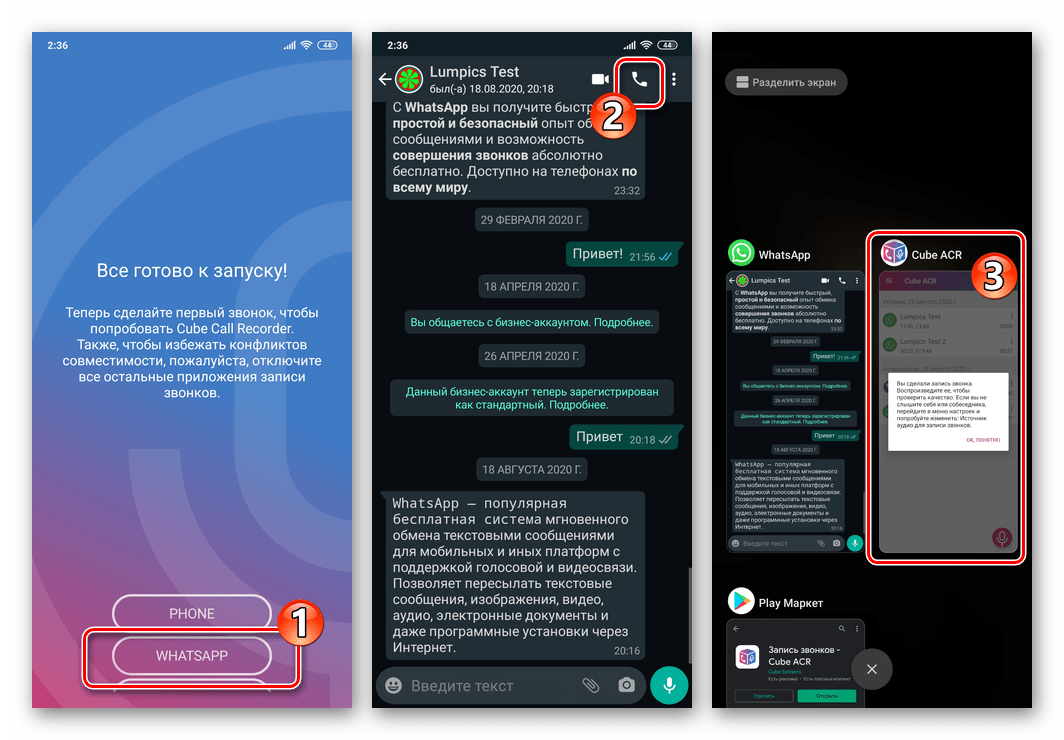
Вызовите главное меню приложения, коснувшись трёх вертикально расположенных чёрточек в верхнем углу слева, выберите пункт «Запись». Воздействуя на переключатель «Автозапуск записи» в перечне параметров, определите каким образом будет выполняться фиксация генерируемого в процессе голосовых вызовов аудиопотока. По умолчанию все звонки записываются автоматически, но, деактивировав указанную опцию, вы получите возможноcnm инициировать запись только тогда, когда это действительно необходимо.
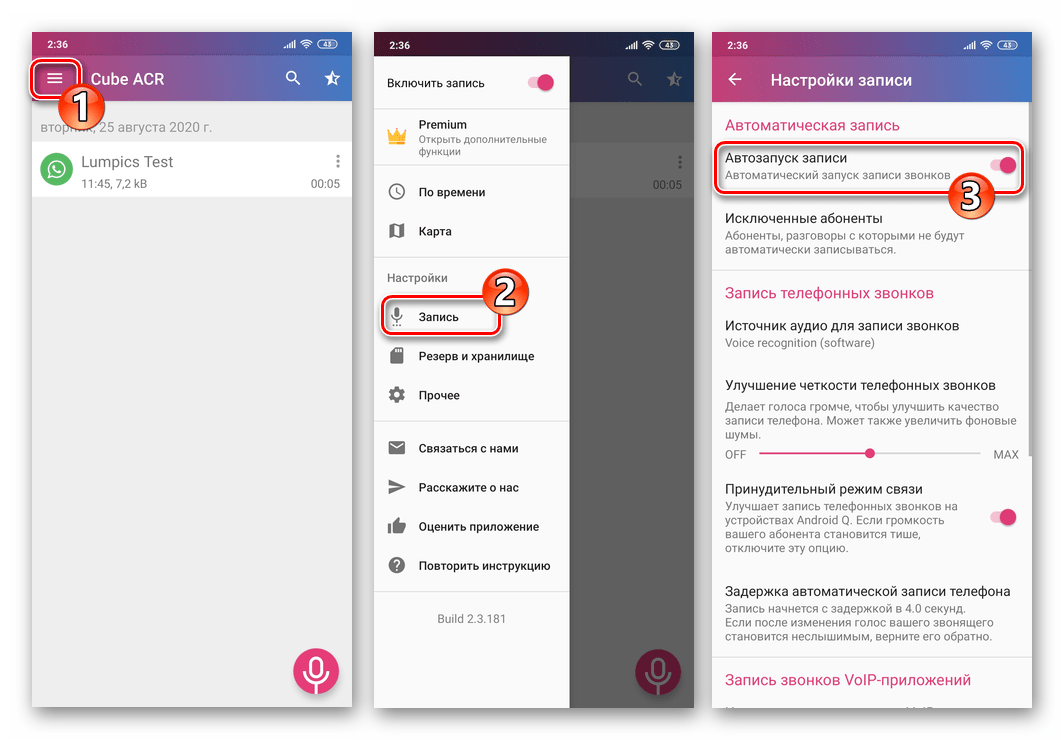
Дополнительно. При констатации отсутствия эффективности при записи голосового общения в WhatsApp c помощью Cube ACR:
-
Перейдите на указанный в предыдущем пункте этой инструкции экран с настройками рекордера, переместитесь в блок «Запись звонков VoIP-приложений».

Путём выбора различных пунктов из раскрывающегося списка «Источник аудио для записи VoIP» и затем экспериментов в виде попыток записи звонков в WhatsApp подберите тот параметр, при котором работа рекордера будет результативной.

Кроме выбора в настройках отличного от установленного по умолчанию источника аудио, часто добиться эффективности Куб АЦР помогает активация опции «Включить режим разговора».

Шаг 2: Запись разговоров
После установки и настройки приложения по предложенной выше инструкции получить записи осуществляемых через WhatsApp аудиовызовов очень просто:
-
Запустите мессенджер и инициируйте вызов любого зарегистрированного в нём лица или организуйте конференц-связь.

Процесс фиксации голосового общения с помощью рассматриваемого средства, как было указано ранее, может производится в автоматическом режиме или вручную.
-
В первом случае от вас не потребуется никаких действий – как только звонок начнётся, на экране девайса появится виджет Cube ACR, — это означает, что запись аудиопотока производится. По завершении разговора объект исчезнет. Нажатие на этот главный управляющий рекордером элемент интерфейса дает возможность приостановить захват аудиопотока и затем продолжить его.
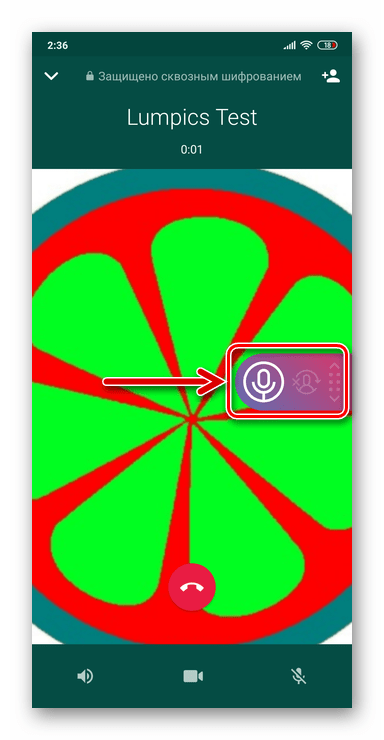
- При деактивированном автозапуске запись нужно начинать и останавливать самостоятельно, нажимая на виджет перед началом разговора либо в его процессе и когда фиксацию аудиопотока нужно приостановить или завершить. Когда записывающий элемент интерфейса окрашен – запись осуществляется, когда полупрозрачный – не ведётся.

Шаг 3: Операции с аудиозаписями
- Завершив аудиовызов, переместитесь из WhatsApp в Cube ACR. Всё созданное в результате работы рекордера отображается на его главном экране.
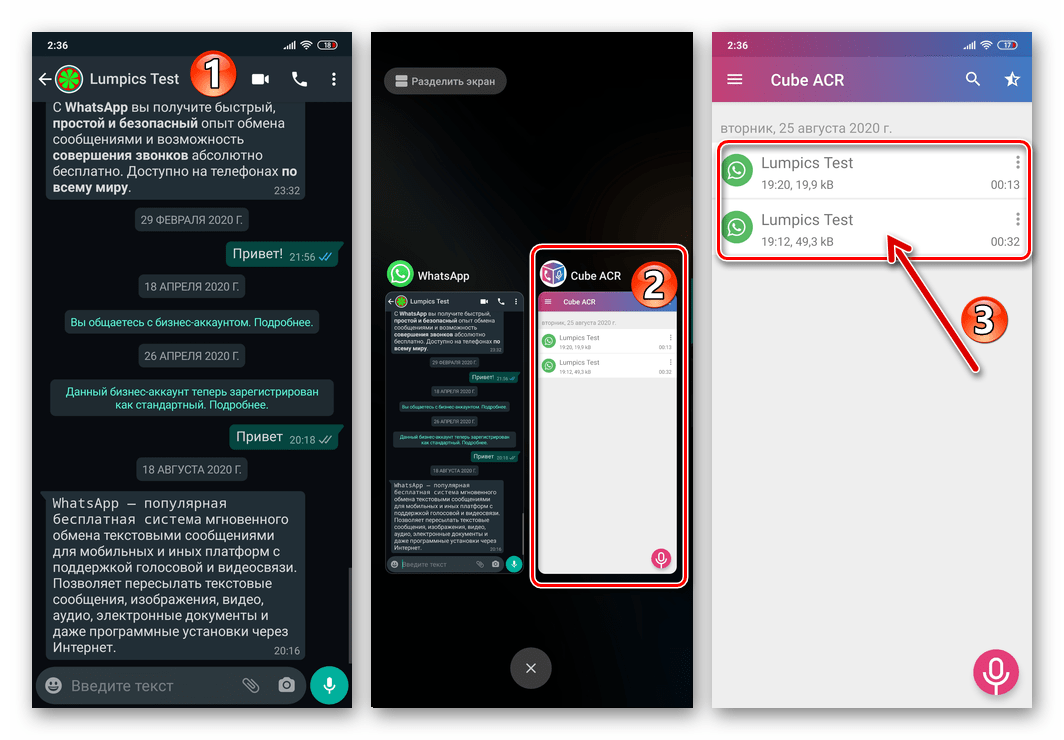
Для воспроизведения записи (с выбором опций) коснитесь по её наименованию (имени абонента) и воспользуйтесь элементами отобразившейся панели инструментов.
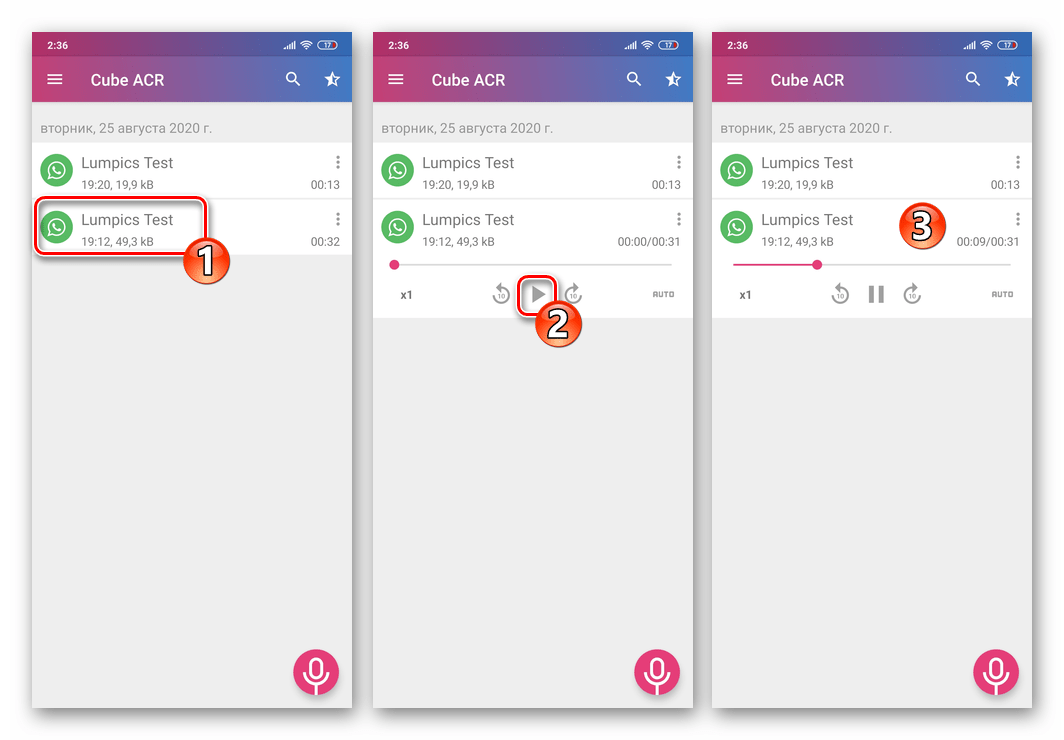
Для получения доступа к другим операциям с созданными в результате работы Куб АЦР объектами вызовите меню, тапнув по трём вертикально расположенным точкам справа от наименования записи.

Из примечательных возможностей здесь — выгрузка аудиофайлов из рекордера в другие приложения. Например, вы можете сохранить записанное в любой папке на девайсе или облаке, передать записи через интернет. Нажмите «Поделиться» в меню и затем выберите приложение или сервис, куда адресуется аудиофайл.
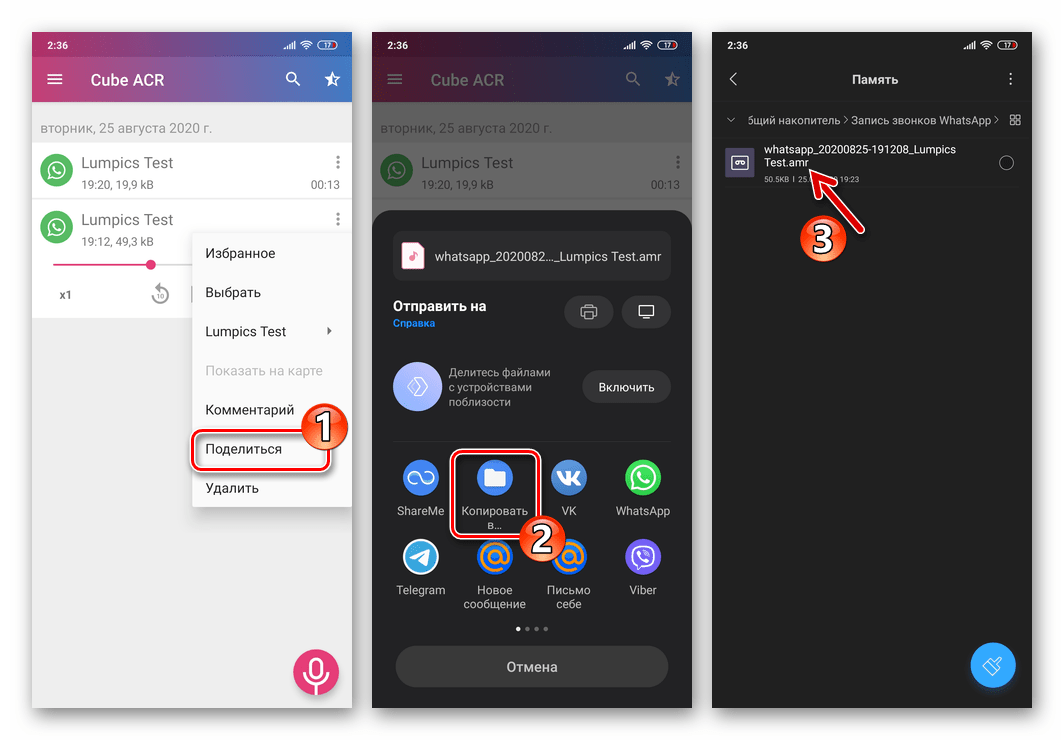
Пользователей WhatsApp для iPhone, озадачившихся вопросом записи осуществляемых через сервис переговоров, ждёт разочарование. Закрытость iOS и высокий уровень требований, предъявляемых создателями операционки к функционирующим в её среде программам, обуславливают невозможность создания действенного софта для записи звонков. Не рекомендуется использовать программы из Apple App Store, в описании которых заявлена подобная функциональность – это не принесёт нужного результата!

В действительности, решить рассматриваемую задачу на айФоне возможно, но применяемые при этом методы либо относятся к разряду «кустарных» (использование аппаратного диктофона), либо требуют взлома операционной системы девайса (Jailbreak), или же являются сложными и требующими финансовых вложений (дополнительные технические решения). Целесообразность применения подобных приёмов крайне сомнительна.
Можно ли записать разговор на Айфоне?
Производить запись разговоров на «яблочном» устройстве можно, но намного сложнее, чем на телефоне с ОС Android. Для записи диалога надо будет задействовать второй смартфон, гарнитуру с функцией записи или специальный регистратор, подключаемый к iPhone. Также можно попробовать платные приложения из App Store.
Пользователи, не боящиеся экспериментов, делают джейлбрейк и устанавливают бесплатные приложения от сторонних разработчиков. Эти программы производят запись переговоров в обход ограничений системы iOS.
Почему же Apple создала столько проблем для пользователей в этом отношении? Все дело в том, что в некоторых странах есть запрет на негласную запись переговоров. То есть собеседник должен быть уведомлен о том, что его слова записываются. Отсюда и берет начало такое ограничение.
К сожалению, пока что руководство Apple не настроено менять свою политику в отношении запрета на запись телефонных разговоров на своих устройствах. Это фактически толкает владельцев iPhone нарушать пользовательское соглашение и делать джейлбрейк, устанавливая затем неофициальные приложения.

Видео: можно ли записывать звонки на Айфонах?
Как записывать звонки WhatsApp на Android?

Честно говоря, существует не так много способов записывать звонки WhatsApp на Android. Один метод, который мы нашли работающим без каких-либо проблем, – это использование сторонней службы записи звонков под названием Call Recorder – Cube ACR.
Плохая новость заключается в том, что приложение поддерживается не на всех устройствах Android. На самом деле, прежде чем начать процесс, посмотрите список устройств, с которыми Cube ACR может работать. Если вашего устройства нет в списке, очень велика вероятность того, что оно не будет работать для вас.
Если у вас есть устройство, указанное в электронной таблице Google, выполните следующие действия.

-
Перейдите в магазин Play и найдите Call Recorder – Cube ACR. Установите его.
Ну, этот процесс довольно прост, но зависит от модели смартфона для эффективной работы.
Альтернативой для этого может быть рутирование вашего устройства и использование приложений, таких как SCR Screen Recorder от XDA. При этом вы можете записывать системное аудио, как звонки, так и внутриигровое аудио.
Само собой разумеется, что рутирование вашего устройства Android имеет свои преимущества и недостатки. Просто будьте уверены на сто процентов, прежде чем продолжить.
Запись звонков WhatsApp на iPhone
iOS довольно строг, когда дело доходит до конфиденциальности, поэтому нет простого способа записывать звонки, будь то звонки в WhatsApp или сотовая связь. Тем не менее, есть взлом, который выполняет задачу, но это требует много работы. Это утомительный процесс, когда вам понадобится Mac, iPhone и дополнительный смартфон с учетной записью WhatsApp. Вторичное устройство может быть Android или iPhone. Нам нужно дополнительное устройство, так как ваше основное устройство останется подключенным к вашему Mac для записи.
1. Подключите ваш iPhone к Mac и дайте необходимые разрешения. Сейчас, откройте QuickTime и нажмите на меню Файл, Здесь выберите «Новая аудиозапись», выберите ваш iPhone в качестве источника и нажмите кнопку записи.

2. С вашего iPhone, сделать вызов WhatsApp на ваше дополнительное устройство WhatsApp, После подключения используйте функцию группового вызова WhatsApp, чтобы добавить человека, с которым вы хотите поговорить.

3. Теперь продолжите разговор, используя дополнительное устройство. После завершения разговора остановите запись в Quicktime и сохраните ее на своем Mac.

Замечания: Держите iPhone подключенным к Mac на протяжении всего разговора. Кроме того, все три номера WhatsApp должны быть активны в групповом вызове. Отключение любого устройства предотвратит запись.
Вот и все, я надеюсь, что это руководство поможет вам записывать ваши голосовые звонки в WhatsApp. Если вы хотите узнать больше о популярном приложении для чата, вы можете прочитать нашу статью с советами WhatsApp, где мы поделимся множеством советов и подсказок, которые помогут вам получить максимальную отдачу.
СМОТРИ ТАКЖЕ: 7 должны иметь приложения для Android для пользователей WhatsApp
Где сохраняются голосовые вызовы WhatsApp Messenger?
Наконец, мы знаем, что многие пользователи, которые воспользовались предыдущими уроками, будут спрашивать где хранятся голосовые звонки в WhatsApp Messenger, Что ж, в связи с этим мы должны сказать, что все они идут непосредственно к посланнику.
Самый простой способ проверить это открыть WhatsApp и один раз в приложении перейдите в центральную часть из трех появившихся звонков, так как там у нас есть все звонки в хронологическом порядке Мы сделали.


 Кратко о записи видео звонков WhatsApp
Кратко о записи видео звонков WhatsApp